Časem zjistíte, že ne vše se dá v rámci maker pouze nahrát. Tehdy se začnete zajímat o vlastní jazyk Visual Basic for Applications. Jazyk s dodatkem „pro aplikace“ se liší od celého jazyka tím, že nepodporuje všechny příkazy jako programovací jazyk Visual Basic.
Vlastní makra opravdu můžete vytvářet také přímo zápisem v editoru jazyka Visual Basic.
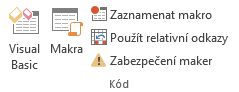
Stačí, když na kartě VÝVOJÁŘ klepnete ve skupině Kód na ikonu Visual Basic. Tím se otevře okno editoru, ve kterém můžete začít programovat.
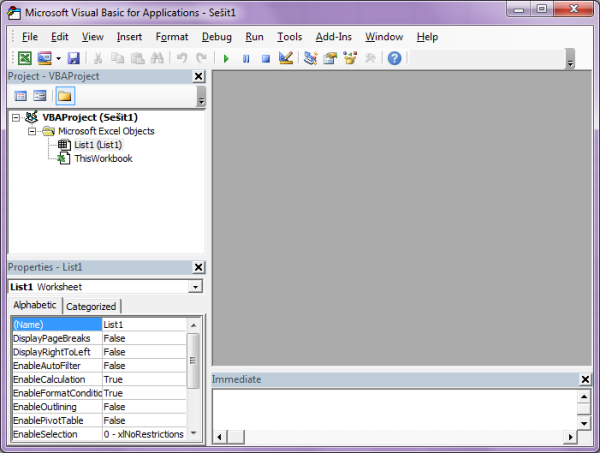
Ještě než začnete vlastní kód vytvářet, je třeba vědět, že některé „prográmky“ (makra) lze psát přímo do sešitu či listu (v okně Project jsou označeny jako ThisWorkbook nebo List1, List2, ...). Pro tvorbu vlastních maker se však nejčastěji používají takzvané moduly. Klepněte tedy v nabídce Insert na příkaz Module. Tím se vloží nový čistý modul, do kterého svůj kód začnete přímo zapisovat.

Nyní nesmíte zapomenout na to, že makra musejí mít nějaká počáteční slova. V minulé kapitole jste se dověděli o slovu Sub, protože se vám samo doplní již při záznamu maker. Toto slovo ve skutečnosti určuje, že se jedná o proceduru. Správná syntaxe je:
Sub jméno_procedury(), kde místo slov jméno_procedury napíšete svůj název pro vytvářené makro. Nesmíte zapomenout ani na závorky, protože při standardním programování se v nich předávají argumenty. Podle toho již Excel a editor jazyka Visual Basic pozná, že se opravdu jedná o začátek nějakého makra a po stisku klávesy Enter doplní sám i ukončení, to znamená text End Sub.
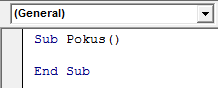
Mezi tyto dva řádky můžete začít psát vlastní kód (příklad Excel2013_VBA.xlsm).
Kromě procedur lze ještě programovat i funkce, tam je začátek ne Sub, ale Function.

Takto vytvořené funkce pak zavoláte nejenom přímo v listu Excelu, ale i v jiných procedurách. Například víte, že nějaký výpočet se má opakovaně provádět na různých místech; pak je lepší, když se čistý…